Pour modifier l'orientation du modèle vers la partie supérieure de la zone de dessin, utilisez l'outil Orienter le projet vers le nord.
L'outil a une incidence sur les vues en plan dont la propriété Orientation est définie comme Nord du projet. Il n'a pas d'incidence sur les vues de dessin, les repères de vues en plan ou d'autres types de vues.
L'exemple suivant présente le modèle  avant et
avant et  après l'utilisation de l'outil Orienter le projet vers le nord.
après l'utilisation de l'outil Orienter le projet vers le nord.
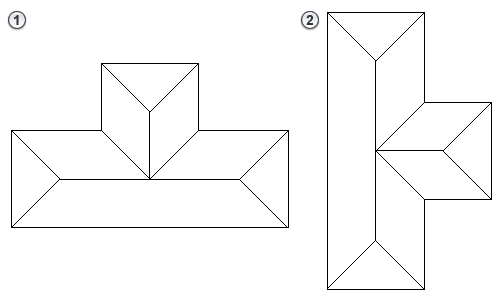
Pour orienter le projet vers le nord
- Ouvrez une vue en plan.
- Dans la palette Propriétés, vérifiez que la propriété Orientation de la vue est définie sur Nord du projet.
Lorsque vous orientez le projet vers le nord pour cette vue, les autres vues en plan pour lesquelles Orientation est défini sur Nord du projet sont également modifiées.
- Si vous souhaitez faire pivoter le projet à un angle différent de 90 ou de 180 degrés, ajoutez un plan de référence pour l'angle de rotation souhaité, si nécessaire.
- Cliquez sur l'onglet Gérer
 groupe de fonctions Emplacement du projet
groupe de fonctions Emplacement du projet liste déroulante Position
liste déroulante Position
 (Orienter le projet vers le nord).
(Orienter le projet vers le nord).
- Dans la boîte de dialogue Faire pivoter le projet, sélectionnez l'option Conserver le rapport note textuelle orientation lors de la rotation si les notes de texte doivent rester orientées par rapport à la vue.
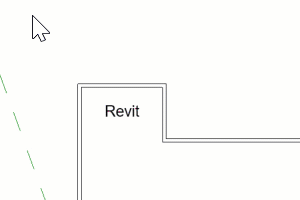
Désactivez cette option si les notes textuelles doivent pivoter avec le modèle.
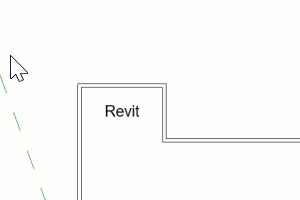
- Pour spécifier l'angle de rotation, effectuez l'une des opérations suivantes :
- Sélectionnez l'angle de rotation souhaité.
- Choisissez Aligner la ligne ou le plan sélectionné(e). Dans la vue, sélectionnez le plan de référence ou une ligne existante à utiliser pour la rotation.
Le modèle pivote et un message s'affiche pour indiquer le nombre d'éléments qui ont été pivotés.
- Vérifiez les résultats dans toutes les vues en plan.
Si un message signale des erreurs, vous pouvez les exporter afin de les consulter et de les corriger.